یکی از مهم ترین موضوعاتی که باید در هنگام راه اندازی یک کسب و کار آنلاین به آن توجه داشت ایجاد یک محیط امن برای بازدیدکنندگان و کاربران سایت است. در واقع بعد از تهیه یک هاست پایدار مثل خرید هاست ابری اولین گامی که باید بردارید این است که امنیت وب سایت خود را بالا ببرید. چرا که مشتریان شما باید بتوانند با خیال راحت اطلاعات شخصی خود مثل نام، اطلاعات کارت و … را در اختیار شما قرار داده و از وب سایت خرید کنند. پایه ای ترین راه برای افزابش امنیت وب سایت خرید گواهینامه ssl یا فعال سازی ssl رایگان است. حال ممکن است این سوال برای شما مطرح شود که چگونه گواهینامه ssl بگیریم؟ یکی از شرکت هایی که شما می توانید به کمک پنل آن گواهینامه ssl رایگان دریافت کرده یا ssl خود را تعریف نمایید، ابرآوران است. در این مقاله از پایگاه دانش میزبان فا تصمیم داریم به نحوه فعال یا غیرفعالسازی ssl در cdn ابرآروان به عنوان یکی از شرکت های ارائه دهنده خدمات ssl بومی بپردازیم.
موضوعاتی که در این مقاله به آنها پرداخته خواهد شد، به شرح ذیل است:

- امکان فعال یا غیرفعالسازی ssl در cdn ابرآروان
- راهنمای گام به گام فعال یا غیرفعالسازی ssl در cdn ابرآروان
امکان فعال یا غیرفعالسازی ssl در cdn ابرآروان
ابرآروان یک شبکه توزیع محتوا (cdn) است که کمک می کند تا بتوانید سرعت و کیفیت بیشتری را تجربه کنید. در پنل کاربری این وب سایت بخشی تحت عنوان تنظیمات https وجود دارد که به شما این امکان را می دهد تا از ssl رایگان ارائه شده توسط این شرکت استفاده کرده یا ssl خود مثل ssl رایگان Lest’s Encrypt را فعال یا غیرفعال نمایید. همچنین شما این امکان را دارید که با ایجاد یک زنجیره گواهینامه ssl یا همان فایل SSL Certificate Trust Chain امنیت وب سایت خود را افزایش داده و فعال بودن ssl روی آن را تایید کنید. این زنجیره شامل دو مجوز گواهینامه اصلی یعنی مجوزهای ریشه ای و مجوزهای میانی می شود. با آپلود این فایل در واقع پروتکل https در تمامی مرورگرها به درستی عمل می کند و شما دیگر با مشکلات احتمالی مواجه نمی شوید. با ما همراه باشید تا به شکل دقیق تری نحوه فعال یا غیرفعالسازی ssl در cdn ابرآروان را به شما آموزش دهیم.
اگر تمایل دارید با قابلیت های cdn بیشتر آشنا شوید و نحوه راه اندازی ابر آروان را بیاموزید، پیشنهاد می کنیم آموزش های تصویری زیر را دنبال کنید.
cdn چیست؟ و چه کاربردی دارد؟ آموزش نحوه راه اندازی cdn ابر آروان
راهنمای گام به گام فعالسازی ssl در cdn ابرآروان
به منظور انجام تنظیمات مربوط به گواهینامه ssl در ابرآروان باید به شکل زیر پیش بروید:
- در اولین گام از فرآیند فعال یا غیرفعالسازی ssl در cdn ابرآروان با وارد کردن اطلاعات ورود خود یعنی همان آدرس ایمیل و رمز عبورتان وارد پیشخوان ابرآروان شوید.
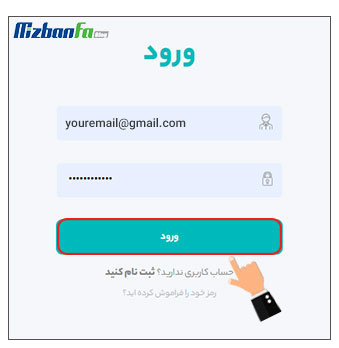
- سپس از طریق منویی که در سمت راست صفحه نمایش داده می شود گزینه «CDN» را انتخاب نمایید.
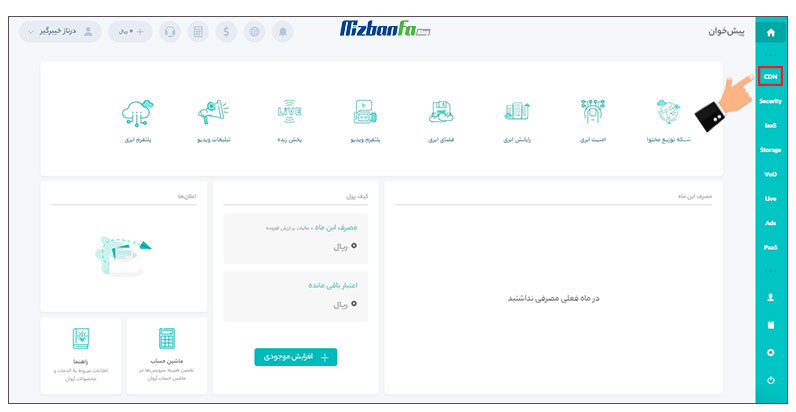
- با این کار منوی جدیدی برای شما به نمایش گذاشته می شود که برای فعال شدن گزینه های آن باید در ابتدا نام دامنه خود را همانند تصویر زیر انتخاب نمایید.
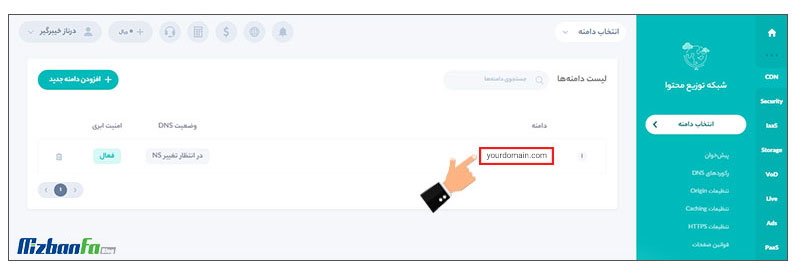
- بعد از فعال شدن منوهای موجود باید روی منو «تنظیمات HTTPS» کلیک کنید تا صفحه مربوط به فعال یا غیرفعالسازی ssl در cdn ابرآروان برای شما به نمایش گذاشته شود.
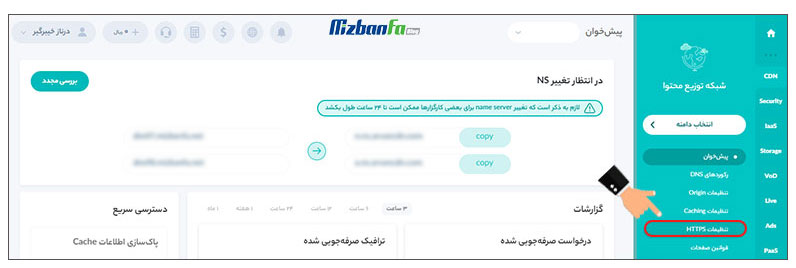
- در این صفحه شما این امکان را دارید که تعیین کنید می خواهید از ssl ابرآروان استفاده کنید یا اینکه ترجیح می دهید از ssl خودتان مثل Let’s Encrypt استفاده نمایید. اگر قصد دارید در خصوص فعالسازی ssl ابرآروان اقدام نمایید باید گزینه «گواهی نامه آروان» را فعال کنید.
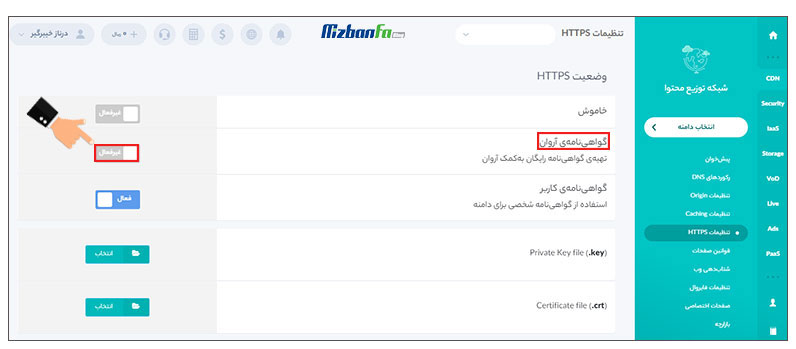
- لازم است در نظر داشته باشید که فعالسازی ssl ابرآروان وابسته به تنظیم ns در ابرآروان است. در غیر این صورت با خطا رو به رو می شوید.
آموزش انتقال رکوردهای dns کلودفلر به ابر آروان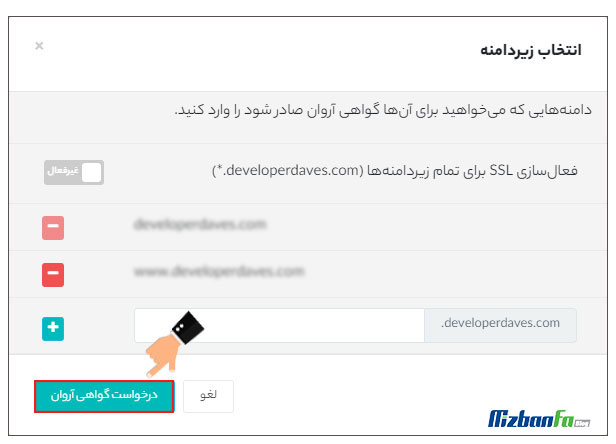
- اما اگر قصد فعالسازی ssl خودتان را دارید تنها کافی است گزینه «گواهی نامه کاربر» را فعال نمایید. حال نیاز است که از طریق قسمت هایی که تحت عنوان «Private Key file» و «Certificate file» وجود دارد، اطلاعات مربوط به ssl مورد نظر خود را وارد نمایید. برای این کار باید روی دکمه «انتخاب» کلیک کرده و فایل های تهیه شده مربوطه را آپلود نمایید.
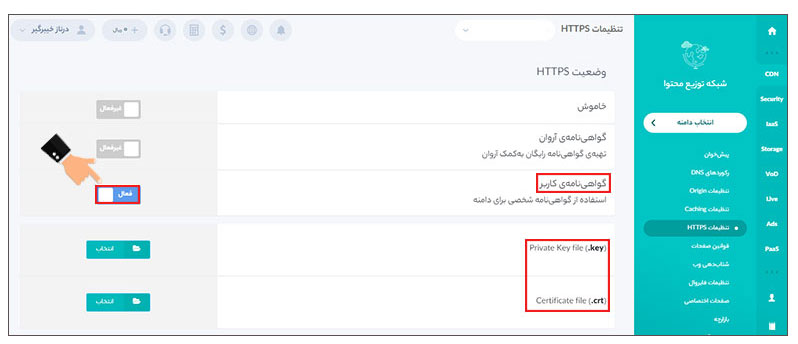
اما چگونه به منظور فعال یا غیرفعالسازی ssl در cdn ابرآروان اطلاعات مربوط به ssl خود را تهیه کرده و در ابرآروان آپلود نمایید؟ برای این کار باید به شکل زیر پیش بروید:
- در ابتدا اقدام به دریافت «Private Key file» و «Certificate file» از طریق پنل مدیریتی هاست خود نمایید. ما در این مقاله به صورت پیش فرض پنل مدیریتی هاست سی پنل را مورد استفاده قرار می دهیم. به همین منظور باید با وارد کردن اطلاعات خود در خصوص ورود به هاست سی پنل اقدام کنید.
- سپس از طریق منو «Security» زیر منو «SSL/TLS» را انتخاب کنید.
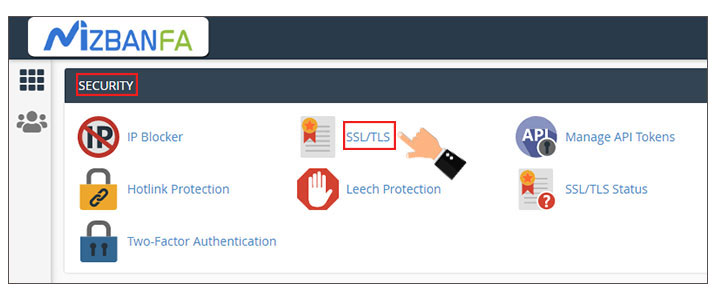
- در صفحه جدید گزینه های مختلفی قابل مشاهده خواهد بود که شما باید در ابتدا همانند تصویر به منظور ایجاد «Private Key» روی لینک قرار گرفته در زیر عنوان «Private Keys» کلیک کنید.
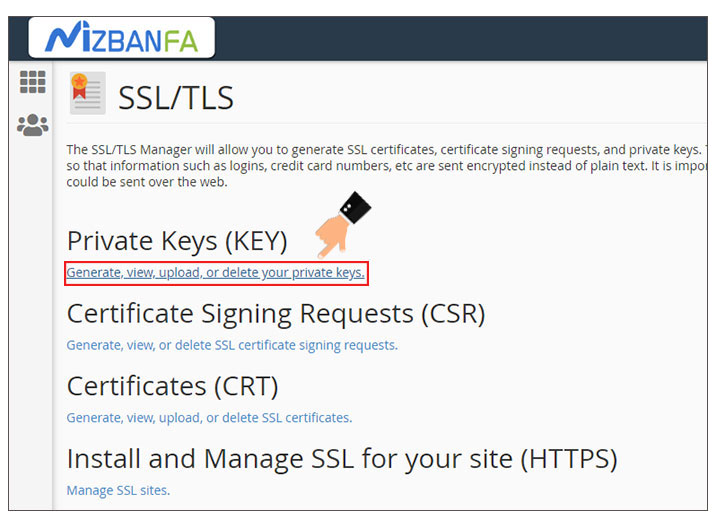
- در صفحه مربوطه می توانید با کلیک روی گزینه «Edit» کلید فعلی را مشاهده کنید. همچنین می توانید با کلیک روی گزینه «generate new key» یک کلید جدید را تولید نمایید.
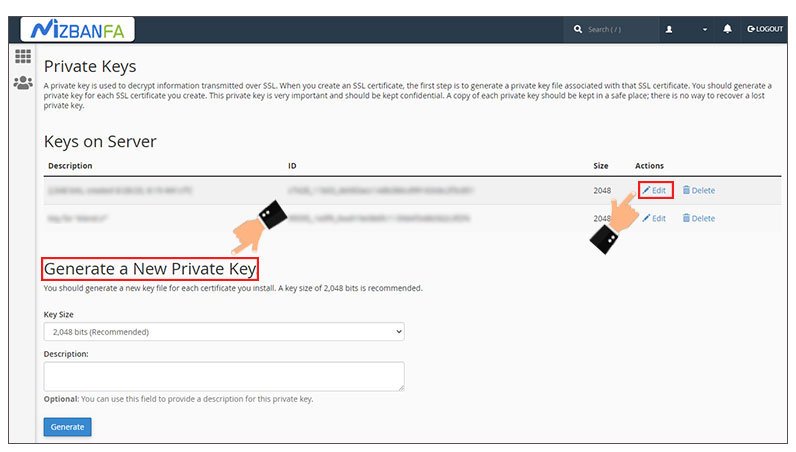
- محتوای قرار گرفته در بخش «Encoded Private Key» را کپی کرده و در یک نوت پد قرار دهید.
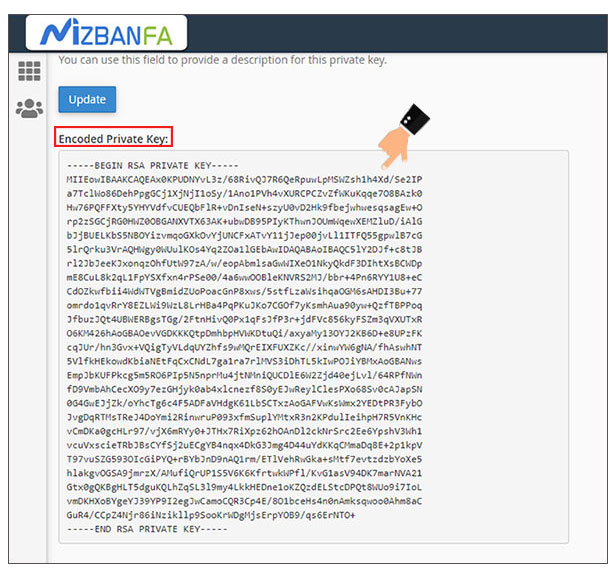
- حال زمان آن می رسد که نوت پد ایجاد شده را ذخیره نمایید. برای این کار از طریق زبانه «File» گزینه «save as» را انتخاب نمایید.
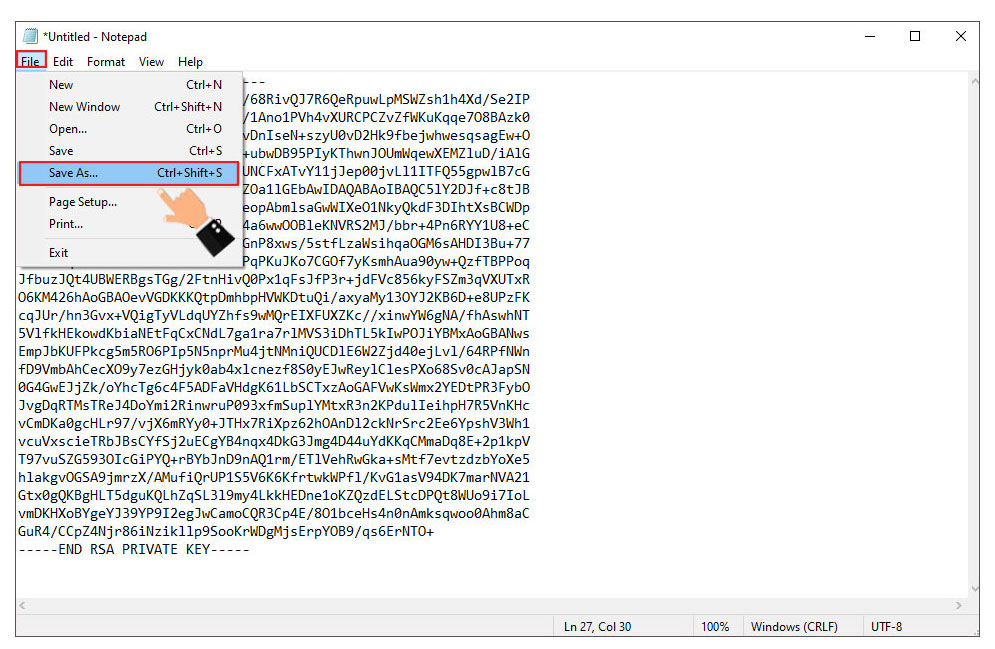
- سپس نام فایل را با پسوند «key.» قرار دهید مثلاً بنویسید «test.key» و سپس «Save as type» را نیز به حالت «All Files» تغییر داده و روی دکمه «Save» کلیک کنید.
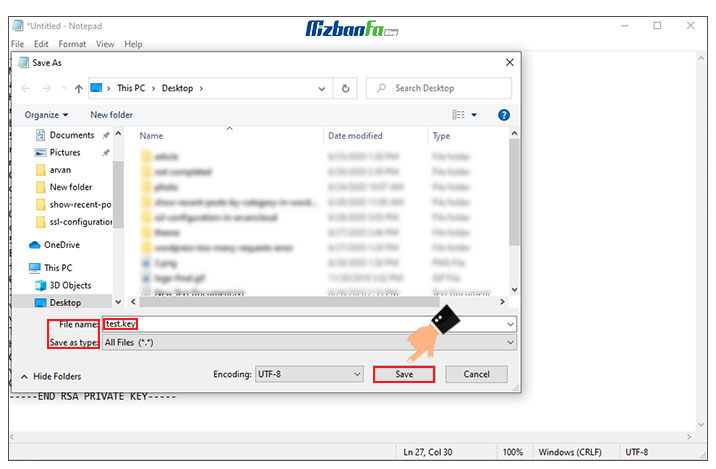
- در ادامه باید اقدام به ایجاد CRT نمایید. برای اینکار دوباره در هاست خود از طریق منو «Security» زیر منو «SSL/TLS» را انتخاب کنید و این بار روی لینک مربوط به «Certificates» کلیک کنید.
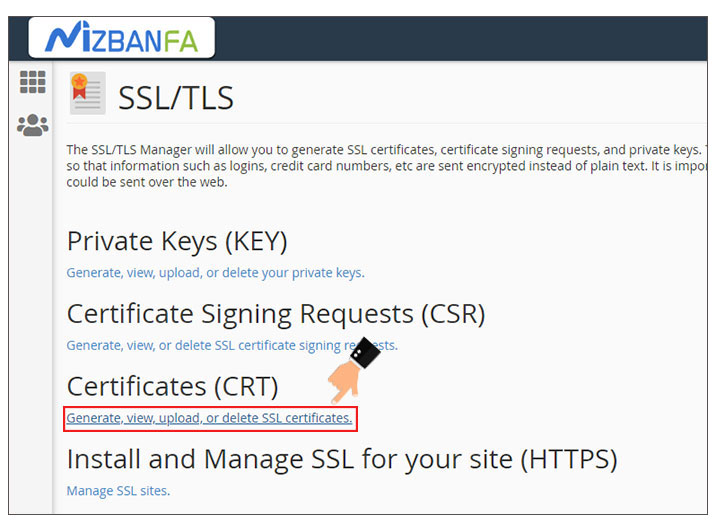
- در این مرحله نیز همانند تولید کلید یا روی «Edit» کلیک کنید یا اینکه اقدام به تولید یک CRT جدید با استفاده از بخش «Generate a New Certificate» نمایید. در این قسمت باید با توجه به حالت تولید کلید پیش بروید. یعنی اگر در آن قسمت اقدام به تولید کلید جدید کرده اید در این بخش نیز باید همین کار را انجام دهید.
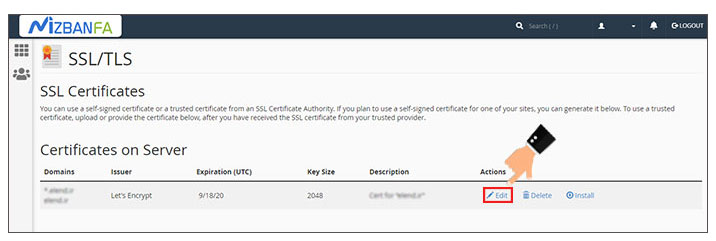
- محتوای قرار گرفته در بخش «Encode Certificate» را کپی کرده و به صورت یک فایل txt ذخیره نمایید.
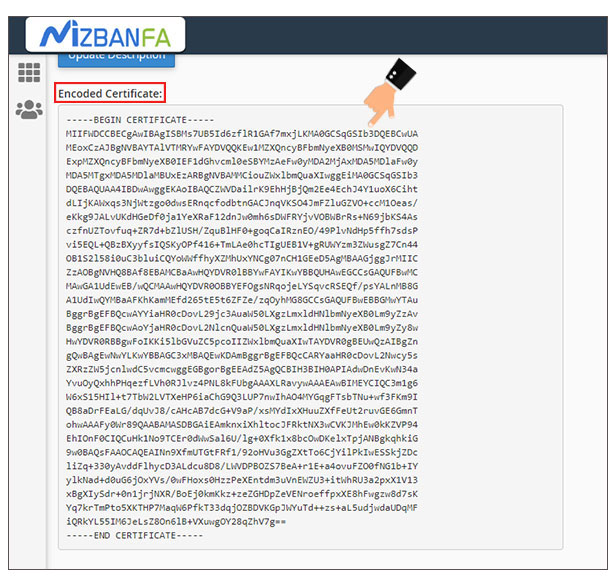
- حال زمان آن می رسد که برای ساختن فایل SSL Certificate Trust Chain فایل های Root Certificate و Intermediate Certificate را نیز تهیه کرده و به همراه فایل Certificate در یک فرمت خاص قرار داده و در ابرآروان آپلود نمایید. شما می توانید فایل های خواسته شده را به راحتی و از طریق وب سایت شرکت صادرکننده Certficate دانلود نمایید. اگر شما در حال استفاده خدمات Let”s Encrypt هستید باید به آدرس https://letsencrypt.org/certificates/ مراجعه نمایید. سپس با کمک لینک های قرار گرفته در بخش active هر دو فایل Root Certificate و Intermediate Certificate محتوای مربوط به آنها را کپی و هر کدام را به صورت جداگانه در یک فایل نت پت با فرمت txt. ذخیره کنید.
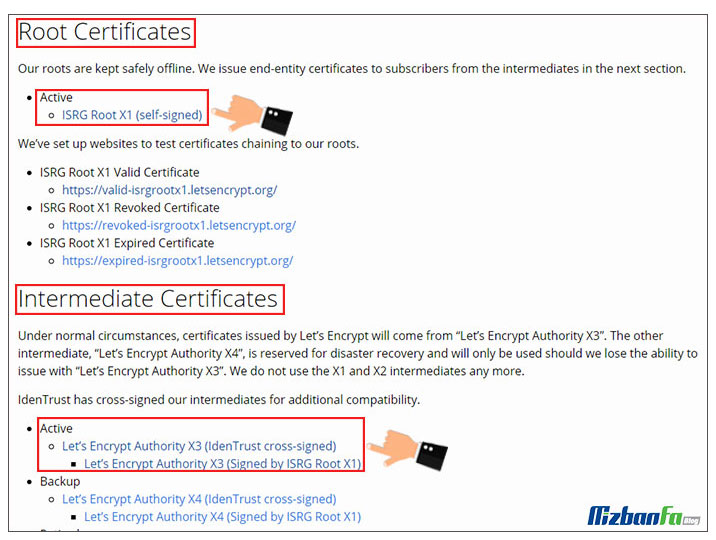 نکته: بهتر است نام هر یک از این فایل ها را دقیقاً با عنوان خودشان ذخیره کنید تا با هم اشتباه گرفته نشوند.
نکته: بهتر است نام هر یک از این فایل ها را دقیقاً با عنوان خودشان ذخیره کنید تا با هم اشتباه گرفته نشوند. - در این مرحله زمان ادغام فایل Certifcates و فایل های Root Certificate و Intermediate Certificate به منظور ایجاد یک SSL Certificate Trust Chain برای فعال یا غیرفعالسازی ssl در cdn ابرآروان می رسد. برای این کار باید آنها را به فرمت زیر در یک فایل نوت قرار دهید:
——BEGIN CERTIFICATE——
(Your Primary SSL certificate: yourwebsite.crt)
——END CERTIFICATE——
——BEGIN CERTIFICATE——
(Your Intermediate certificate: INTERMEDIATE.crt)
——END CERTIFICATE——
——BEGIN CERTIFICATE——
(Your Root certificate: Root.crt)
——END CERTIFICATE—– - بعد از اینکه اطلاعات را به ترتیب بالا در یک فایل نوت قرار دادید باید آن را ذخیره نمایید. همانند توضیحات عنوان شده در بخش 6 و 7 اقدام کنید اما نام فایل را با پسوند crt. یادداشت نمایید.
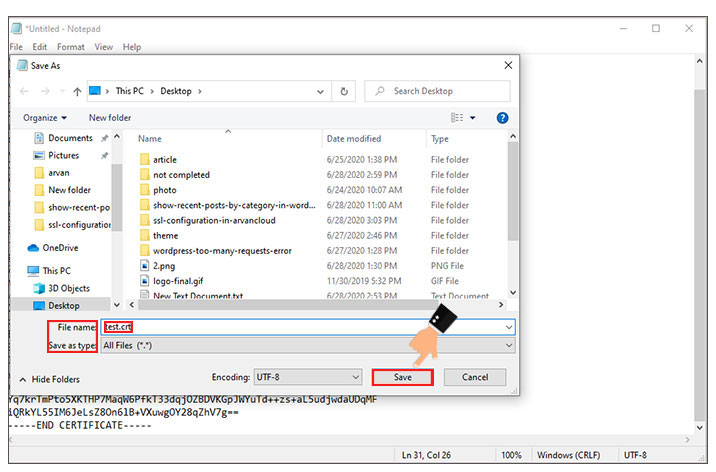
- سپس آنها را در بخش های مربوطه در صفحه https ابرآروان آپلود نمایید.
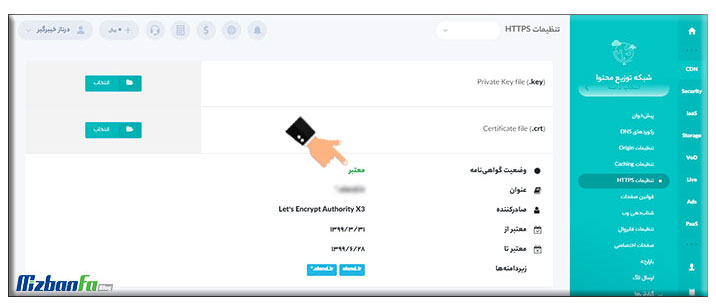
در صورتی که تمامی مراحل را به درستی طی کرده باشید، همانند تصویر زیر پیغامی مبنی بر موفقیت آمیز بودن را دریافت می کنید.
در این مقاله تلاش بر این بوده است تا نحوه فعال یا غیرفعالسازی ssl در cdn ابرآروان را به شما آموزش دهیم. بدین ترتیب شما می توانید به راحتی اقدام به فعالسازی ssl خود در cdn ابرآروان نموده و امنیت وب سایت خود را به شکل مناسبی تامین نمایید. در صورت داشتن هرگونه سوال یا ابهامی می توانید از طریق بخش دیدگاه های همین مقاله با ما همراه باشید. 
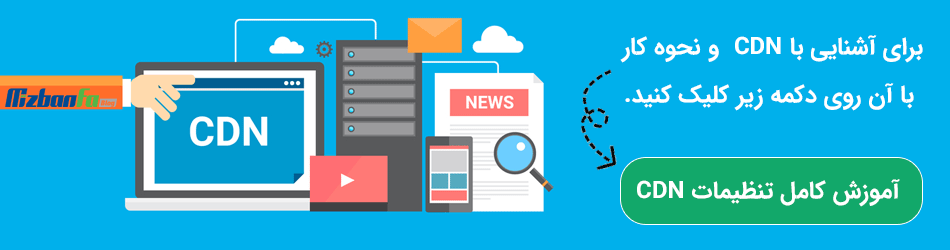
نوشته آموزش فعال یا غیرفعالسازی ssl در cdn ابرآروان اولین بار در پایگاه دانش میزبانفا پدیدار شد.


